InstagramストーリーをPCにダウンロードする方法

今日、Facebookの傘下にあるすべてのソーシャルメディアまたはメッセージングアプリには、Snapchatに触発されたストーリー機能があるようです。インスタストーリーは2016年8月に導入されて以来、Instagramで最も人気のある機能の1つになっています。
投稿を24時間以上持続させたい場合はどうなりますか?コレクションに追加して後で共有する必要があると感じた面白い動画やミームの場合はどうなりますか? Instagramストーリーをダウンロードしたい理由はさまざまです(不気味なストーカー以外にも)。ありがたいことに、ダウンロードする方法はたくさんあります。
1。ダウンロードWebサイトを使用する
サードパーティのアプリ(一部は有料)に移行する前に、ダウンロードWebサイトから必要なInstagramストーリーを入手できるかどうかを確認する価値があります。この方法は多くの場合、より簡単で、Instagramのサインインを必要としませんが、たとえば、プライベートアカウントの場合、ストーリーをダウンロードできない可能性があります。
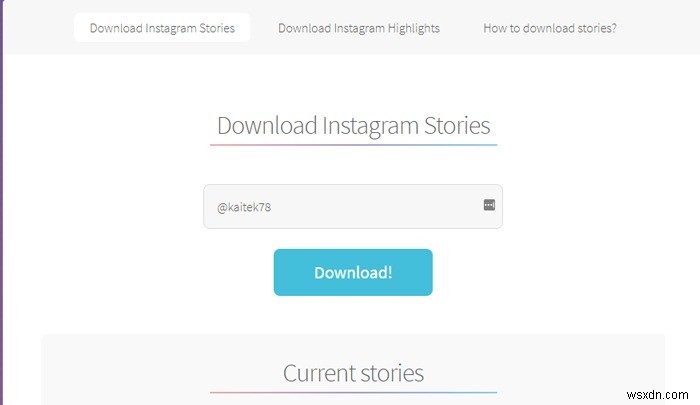
あなたが仕事のために使うことを試みることができる様々なサイトがあります。 Toolzuはその1つであり、いかなる種類のサインインも必要としません。もう1つはストーリーセーバーです。このようなサイトをいくつか試すことができますが、多くの場合、サードパーティのアプリの機能が不足しています。
これらのInstagramストーリーのダウンロードをもう少し細かく制御したい場合は、読み進めてください。
2。 4kストグラムの使用
4K Stogramは現在、Instagramに関係するあらゆるものを処理するための最も設備の整ったクロスプラットフォームアプリケーションの1つです。ただし、ストーリーをダウンロードするには、プレミアムバージョンの4Kストグラムを確認する必要があることに注意してください。
4K Stogramでストーリーをダウンロードする前に、ソフトウェアからInstagramアカウントにログインする必要があります。アプリの右上隅にあるプロフィールアイコンをクリックして、ログインします。
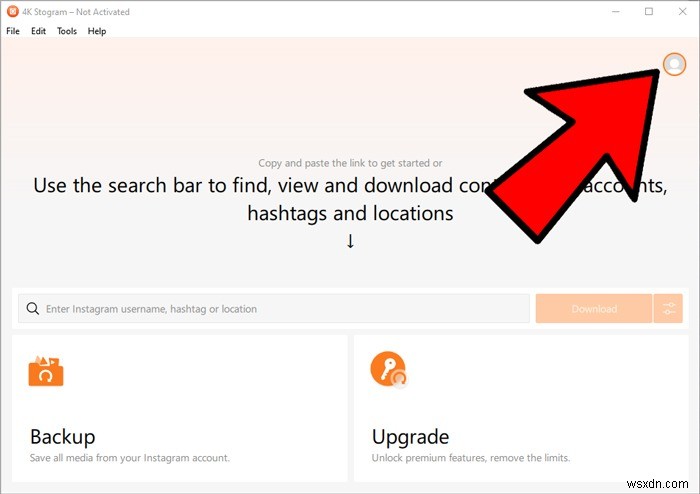
それが終わったら、[ツール]-> [設定]に移動して、ダウンロードフォルダ、ダウンロードしたInstagramコンテンツの並べ替え方法など、すべてを希望どおりに設定します。
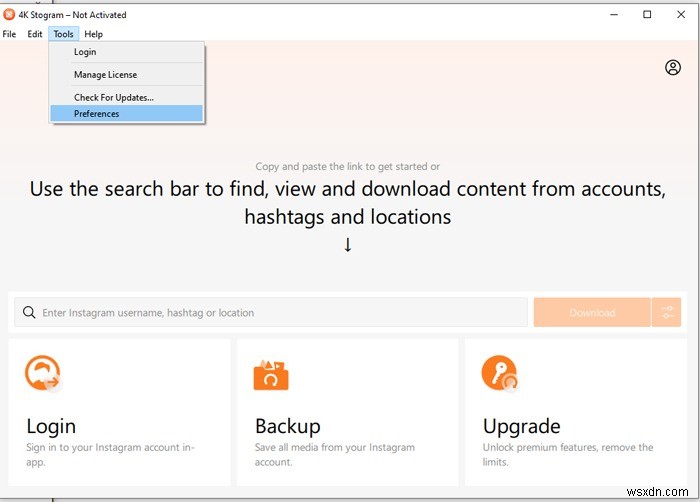
次に、ストーリーをダウンロードするアカウントの名前を4K Stogramのメインボックスに入力し、[ダウンロード]の横にある[設定]アイコンをクリックして、[ストーリーのダウンロード]を選択します。ストーリーをダウンロードする日付範囲を狭めることもできます。
オレンジ色の[ダウンロード]ボックスをクリックして、ダウンロードを開始します。
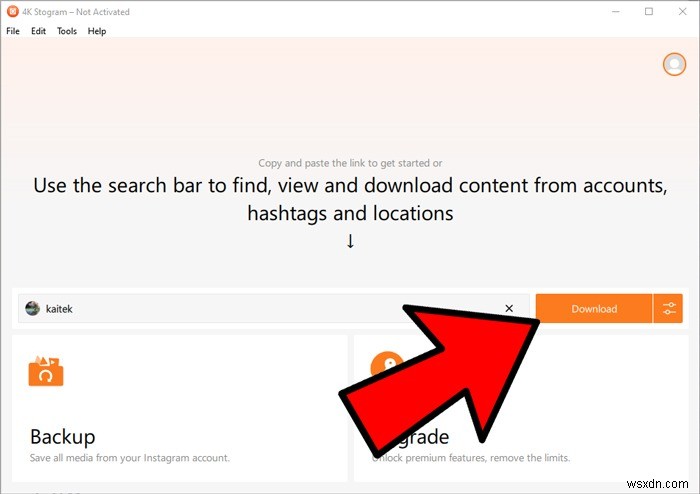
3。 Webページ全体をダウンロードする
この例では、ChromeとFirefoxの両方を使用しました。 Chromeは画像では機能しますが、動画では問題がありますが、Firefoxではまったく問題がありませんでした。
1.キャプチャしたいInstagramストーリーを開きます。
2.ストーリーが表示されている長方形のいずれかの側を右クリックします(ビデオや画像ではなく、その周囲の空きスペース)。これにより、コンテキストメニューが表示されます。
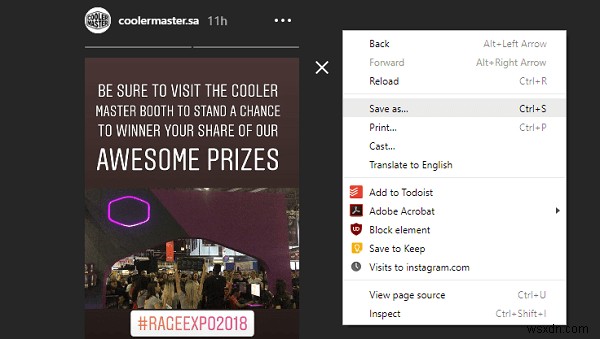
3.メニューから、[名前を付けて保存]または[名前を付けてページを保存]を選択します(Firefoxを使用している場合)。
4.「名前を付けて保存」画面が表示されます。ここから、Webページを保存する場所を選択できます。好きな名前を付けることができます。ただし、「html」拡張子を保持することをお勧めします。画面下部の[名前を付けて保存]タイプとして、必ず[Webページ、完了]を選択してください。
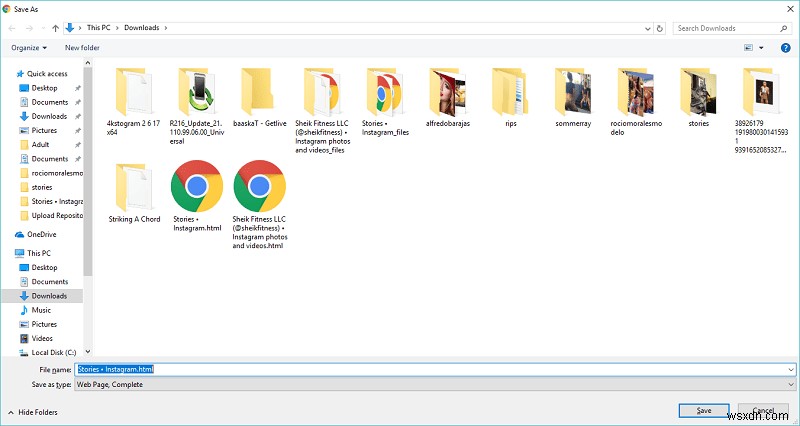
5.ファイルエクスプローラー(またはファイルブラウザーとして使用するアプリケーション)を開きます。 InstagramストーリーのWebページを保存した場所に移動します。完全なWebページを保存するたびに、画像やスクリプトなどのファイルを保存する付属のリソースフォルダが作成されます。
フォルダには、Webページにちなんで名前を付け、「_files」という接尾辞を付ける必要があります。たとえば、保存したWebページの名前が「Stories•Instagram」の場合、リソースフォルダーの名前は「Stories•Instagram_files」になります。リソースフォルダに移動します。
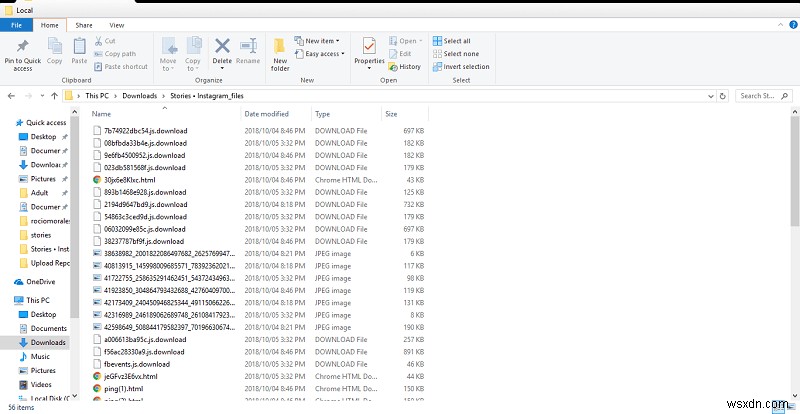
6.リソースフォルダには、Webページを正しく表示するためのファイルのリストがあります。ここで興味があるのは写真です。ここでファイルをタイプ別に並べ替えて、ファイルを大きいアイコンまたは特大のアイコンとして表示することをお勧めします。これにより、探しているストーリーの写真のサムネイルを見ることができます。
7.画像を見つけたら、リソースフォルダ内のWebページとその他すべてを削除できます。
この方法の最大の欠点は、無駄が多く、少し時間がかかることです。ここでの利点は、必要なのはシンプルなWebブラウザーだけであり、拡張機能は必要ないということです。
4。 ChronoDownloadManagerの使用
Chrono managerは、ChromiumベースのWebブラウザー用の多目的拡張機能です。これは、デフォルトのダウンロードマネージャーを高度にカスタマイズ可能なものに置き換えます。 Webページから写真、ビデオ、リンク、ドキュメントを検索してダウンロードするために使用できるスニファが付属しています。
Chronoのスニファーを使用すると、ストーリーのダウンロードがはるかに簡単になります。さまざまなバリエーションやサイズのストーリービデオをダウンロードすることもできます。 Chronoを使用すると、ユーザーのストーリーをまとめてダウンロードできます。つまり、ストーリーを1つずつダウンロードする必要はありません。
1.ブラウザから、ダウンロードするInstagramストーリーを開きます。ストーリーをほぼ完成するまで実行させることができますが、最後のストーリーを完全に実行する前に、必ずInstagramストーリーの[閉じる]ボタンをクリックしてください。そうしないと、Instagramホームページにリダイレクトされ、Chronosnifferはリストを失います。物語の。
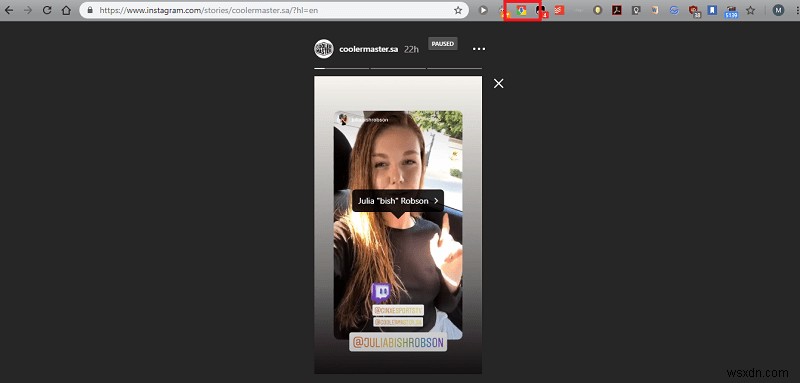
2.ブラウザのChrono拡張機能アイコンをクリックします。ダウンロードリストが表示されている場合は、リストの右上隅にあるスニファーアイコンをクリックするだけです。
3. Chronoスニファーには、ビデオ、画像、ドキュメント、その他の4つの主要なセクションがタブで区切られています。 Instagramのストーリーは最初の2つである可能性が高いため、これらのセクションに焦点を当てています。ビデオセクションの下で、Chronoスニファーがリンクの長いリストで戻ってきたことに気付くかもしれません。どれがストーリーなのか知りたい場合は、リストの「備考」をチェックしてください。一般的に、ストーリーには「ストーリー•Instagram」というコメントがあります。
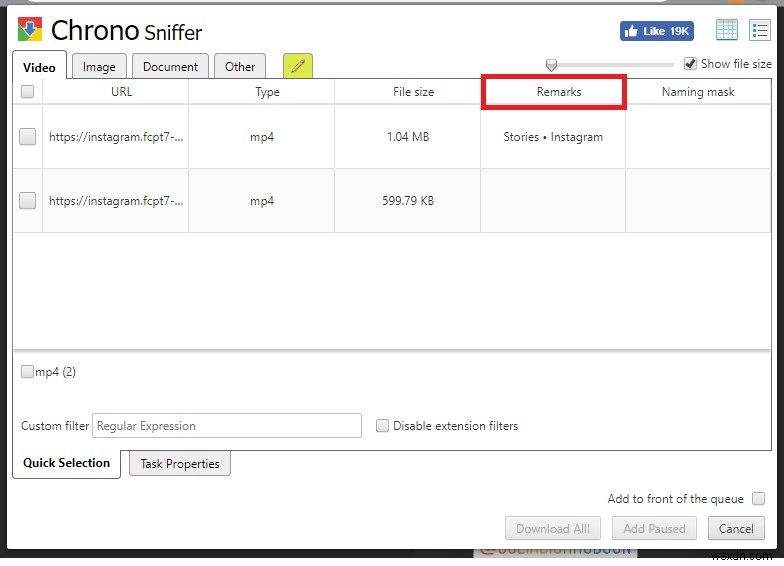
4. Chronoスニファーについての私の唯一の不満は、ビデオのサムネイルがないことであり、リンクによってどれがどれであるかを実際に判断することはできません。当て推量、試行錯誤を行うか、すべての動画をダウンロードして、不要な動画を削除する必要があります。これらのビデオのいくつかは同じですが、品質、バリエーション、サイズが異なる場合があります。これは、Instagramがユーザーのインターネット速度に合わせて品質を自動的に切り替えるためです。リストからダウンロードする各リンクを選択してチェックマークを付けるか、すべてを選択することができます。
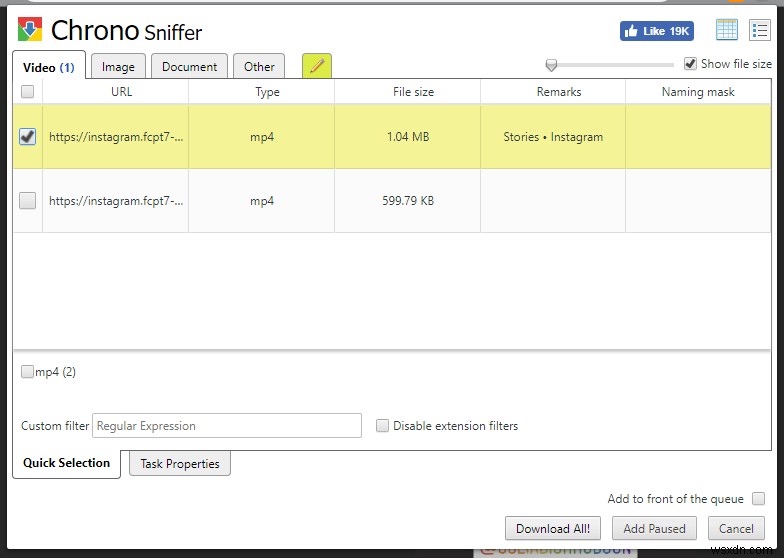
5.ダウンロードしたい写真とダウンロードしたくない写真を簡単に区別できます。 「プレビュー」にチェックマークが付いていることを確認してください。繰り返しになりますが、Instagramのストーリー画像の横には「Stories•Instagram」というコメントが表示されます。この見出しを使用してそれらを並べ替えることができます。それが済んだら、ダウンロードする画像を選択できます。
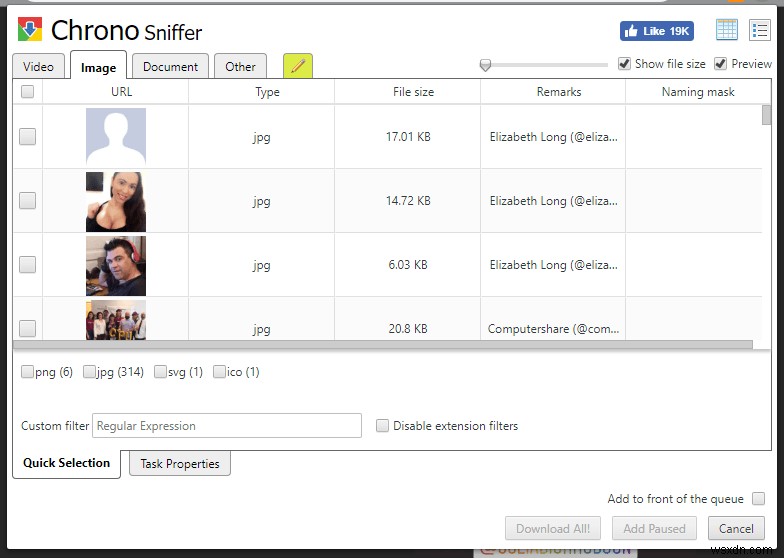
Instagramの夢のストーリーを盗む方法は複数あります。これらが最良の方法でさえあるとあなたに言ったら、私は失望するでしょう。たぶんあなたはあなた自身のInstagramストーリーを作ることに興味がありますか?もしそうなら、あなたのストーリーに音楽を追加する方法やあなたのストーリーへのリンクを追加する方法を見つけてください。消えた写真やビデオをInstagramに送信するためのガイドもあります。
-
コンピューターに Instagram の写真をダウンロードする方法
Instagramは、便利で楽しい機能が満載の人気のソーシャル ネットワーキングおよび写真編集アプリです。自分の写真や Instagram をアップロードして、気に入った写真を投稿した人をフォローできます。しかし、Instagram からコンピュータに写真を保存したい場合はどうすればよいでしょうか?この記事では、いくつかの簡単な手順で Instagram の公開アカウントの写真をコンピューターに保存する方法を説明します。 パソコンに Instagram の写真をダウンロードする手順 ウェブ ブラウザにアクセスし、コンピュータでウェブサイト https://vibbi.com/instapor
-
Cortana データをダウンロードする方法
Windows 10 には多くの拡張機能が搭載されており、Cortana もその 1 つです。 Cortana は、予定の予約や To Do のリマインダーなどのタスクを実行するデジタル アシスタントです。管理を維持し、作業を迅速に完了するのに役立ちます。この機能を適切に動作させるために、Microsoft は、クラウド上のユーザーに関連するコミットメント、メモ、リマインダーなどのデータを蓄積する必要があります。 収集されたデータはあなたのものであるため、Microsoft が収集した情報を知りたい場合、またはクラウドからデータを削除したい場合は、それが可能です。 Windows 10 には
